简明python_Day4_安装、基础(含字符串)
2019.5.11 凌晨 深圳又到了一个开风扇冷不开风扇热的夜晚,开个头,明天是第一个学习python的周末意味着可以有一整块时间学习~~
今天学了挺长一段时间,主要是搞环境走了点弯路,总算还行吧,开心
今天内容:安装mac终端的python3.7、一些基础
今天刚接触了正则表达式,不太懂,后续补:https://www.runoob.com/regexp/regexp-syntax.html
##########################################################################
1)如何安装python3: mac用户,用Homebrew并通过命令 brew install python3进行安装。在终端运行python3确认是否安装完成。(homebrew好像是个很好用的东西)
2)在python中运行“hello world”,包括如何编写、保存、运行python程序:
a.运行python程序有两种方法:使用交互式解释器提示符或直接运行一个源代码文件:
i.启动python(见上),出现>>> (这是python解释器提示符),
输入:print("Hello world") ,回车看到打印
marvindeMacBook-Air:~ marvinsmac$ python3
Python 3.7.3 (default, Mar 27 2019, 09:23:39)
[Clang 10.0.0 (clang-1000.11.45.5)] on darwin
Type "help", "copyright", "credits" or "license" for more information.
>>> print("Hello world")
Hello world
如何退出解释器提示符: ctrl+d 或 输入exit()
选择一款编辑器:推荐PyCharm (help:https://www.jetbrains.com/help/pycharm-edu/getting-started-with-product.html) 。老司机用Vim或Emacs (《Entire book on Vim》https://vim.swaroopch.com/)
打开pycharm--点击create new project--选择pure python--设置路径和名字并create--新工程右击(mac怎么右击?按住control再单击)选择new->python file,输入file name--输入代码并点击run
pycharm有一个能跟github同步的功能,但是界面和以前的版本变了很多,工具栏没有VCM,只能一步步摸索,参考文章:https://www.jianshu.com/p/52a266648842
ii.使用一份源代码文件:终端--使用“cd”命令来改变目录到你保存文件的地方,如cd/tmp/py--通过输入命令“python 文件名.py”来运行程序(注意:文件名不要有空格!!!)
注意,python语言区分大小写,并保证每一行第一个字符前没有空格。运行 help(‘函数’)可以显示函数的帮助,按q键退出帮助
################################环境配置 END########################################
基础:
1)什么时候注释:
解释假设
说明重要的决定
解释重要的细节
说明你想要解决的问题
说明你想要在程序中克服的问题,等等。
2)和c在数字类型的区别:只有两种——整数和浮点数(3.23、52.3E-4等)。没有long,double。int指任何大小的整数。
3)字符串是不可变的,一旦创造,不能再改变。没有char。
4)格式化方法 format:format 方法所做的事情便是将每个参数值替换至格式所在的位置
例子:
a.
age = 20
name = 'Swaroop'
print('{0} was {1} years old when he wrote this book'.format(name, age))
print('Why is {0} playing with that python?'.format(name))
输出:
$ python str_format.py
Swaroop was 20 years old when he wrote this book
Why is Swaroop playing with that python?
注意:{ }内可以不写数字,但要写的话一定按0、1、2 顺序写
b.
这之中可以有更详细的格式,例如:
# 对于浮点数 '0.333' 保留小数点(.)后三位
print('{0:.3f}'.format(1.0/3))
# 使用下划线填充文本,并保持文字处于中间位置,使用 (^) 定义 '___hello___'字符串长度为 11
print('{0:_^11}'.format('hello'))
# 基于关键词输出 'Swaroop wrote A Byte of Python'
print('{name} wrote {book}'.format(name='Swaroop', book='A Byte of Python'))
输出:
0.333
___hello___
Swaroop wrote A Byte of Python
总而言之:format能非常方便字符的替换,就像填空格一样,还能设置出一定格式(如保留小数点后几位,字符居中,字符串长度设定,长度不足时的填充)
注意:涉及到格式问题的话要注意print默认以\n(空一行)结尾,所以想打印时不换行,需要通过end 指定以空白结尾:
print('a', end='')
print('b', end='') #输出:ab
格式化还有一种方式:用百分号
例子:s= "I love %s, she is %d years old"
print(s) #得到 I love %s, she is %d years old
print(s%("my wife",24)) #得到 I love my wife, she is 24 years old.
5)转义序列:
a.如何让字符串里的‘或“ 打印出来?——\'或\"
b.话太长想另起一行但打印要同一行:编写时断开处以\ 结尾,打印时会合在一起:
"This is the first sentence. \
This is the second sentence." #称作:显式行连接
相当于
"This is the first sentence. This is the second sentence."
c.不同系统对换行操作有不同的表示:
windows : \n linux: \r\n
6)原始字符串:原始字符串的产生正是由于有正则表达式的存在。原因是ASCII 字符和正则表达式特殊字符间所产生的冲突。比如,特殊符号“\b”在ASCII 字符中代表退格键,但同时“\b”也是一个正则表达式的特殊符号,代表“匹配一个单词边界”。
为了避免这个问题,\\b可以转义,但容易造成混乱漏写,用 r'\b(字符串)' 能很好解决。
7)变量的标识符(代号)第一个字符可以是下划线_。变量的类型是数字和字符串。
注意:和c区别,变量只需被赋予某一值,不需要声明和定义数据类型
8)记住python是强面向对象的,我们要以 “某某对象(object)”相称,而非“某某东西(something)”。
9)缩进需谨慎,一言不合就错误,只有组成块block的一段代码可以缩进,如if等,
如何缩进:使用四个空格来缩进。这是来自 Python 语言官方的建议。好的编辑器会自动为你完成这
一工作。请确保你在缩进中使用数量一致的空格,否则你的程序将不会运行,或引发不期望的行为。
注意和c的区别: Python 将始终对块使用缩进,并且绝不会使用大括号
10)命名规则:
a.python大小写敏感
b.驼峰命名法:名称以单次自动连接
大驼峰:每个单词第一个字母都大写,适用于给类起名
小驼峰:第一个字母小写,适用于给普通变量或函数命名
c.posixxiefa :多个单词用下划线连接、单词全部小写
d.保留关键字和保留字:
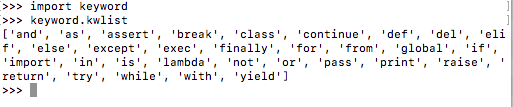
###############################基础part结束,涉及到一些和c较大的差异#####################




